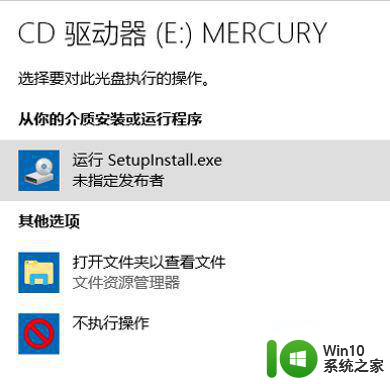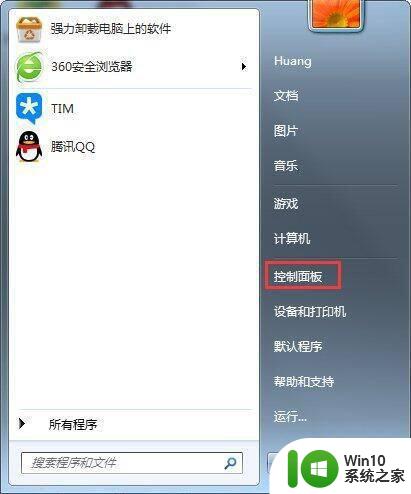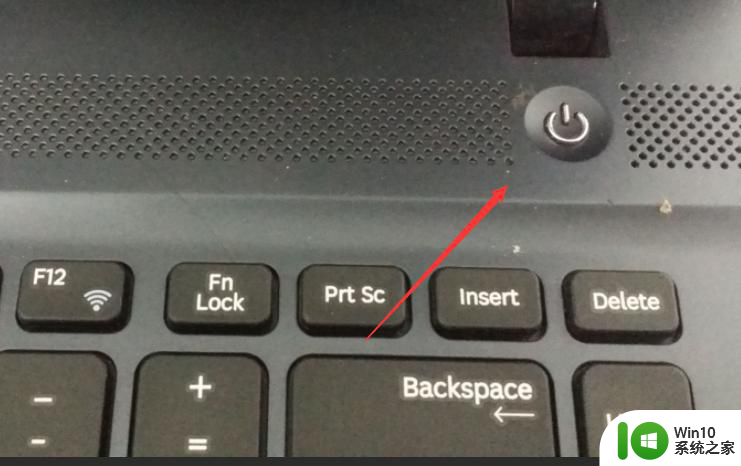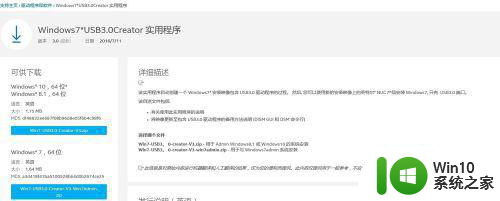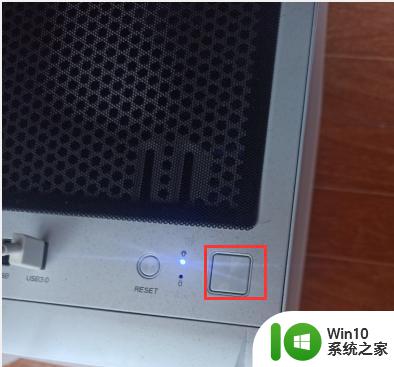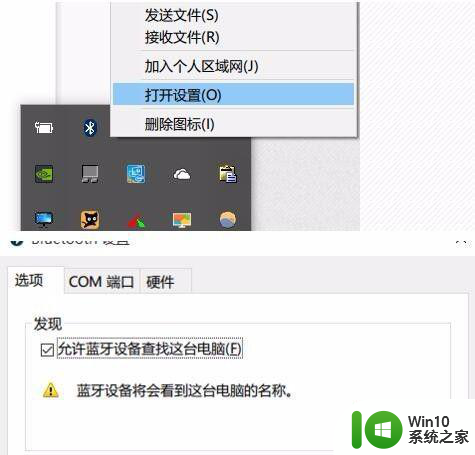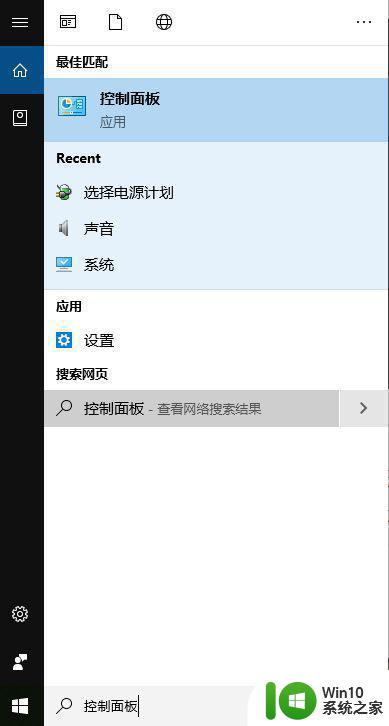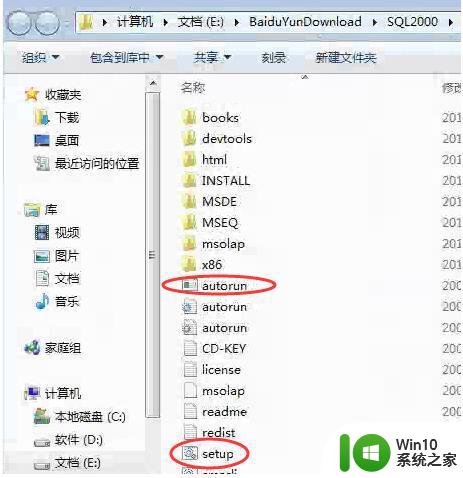安装了win7系统之后无线鼠标没反应如何修复 安装win7系统后无线鼠标无法连接怎么解决
在安装完Win7系统后,有些用户可能会遇到无线鼠标无法连接或者没反应的问题,这种情况可能是由于驱动程序未正确安装或者设备未被识别所致。针对这种情况,我们可以尝试重新安装鼠标驱动程序,或者尝试在设备管理器中搜索更新驱动程序。也可以尝试更换电池或者尝试将无线接收器插入到另一个USB接口中。通过这些方法,可以有助于解决无线鼠标无法连接或者没反应的问题。

具体方法:
1、2.4G无线鼠标采用的方案设计也不同,有的方案设计也有优势也有弊端。你要看看你周围是不是有人用和你同一款式的无线鼠标,因为有些方案设计出来的无线鼠标,当同一个场所,有相同的无线鼠标在使用的情况下,会发生干扰状况;
2、所有鼠标的光学采样率不高。所以,当你的无线鼠标无反应的时候,建议你使用纯色的鼠标垫;
3、无线鼠标没电池,如果你有使用过无线鼠标,肯定知道无线鼠标需要装上电池才能使用。当鼠标无法反应且没有灯显示,可以检查一下无线鼠标的电池是否还有电,如果电池没电需要更换一下电池。
4、USB检查不良,在将鼠标插入到电脑上时,无线鼠标采用的是USB迷你接口,可以检查看看电脑上的无线USB迷你接口是否接触不良。
5、同款鼠标信号干扰,如果周围有人使用跟自己同一款无线鼠标,则有可能会出现无线干扰情况。
6、一般情况下,2.4G无线鼠标使用距离是10到12米。首先要想想你使用无线鼠标的距离是不是超出了无线鼠标规定的使用距离。如果你使用的是红外线无线鼠标,那么有可能是鼠标与接收器之间有遮挡物。
7、如果以上产生无线鼠标无反应的原因都不是的话,你的无线鼠标可能存在质量的问题,我建议你送去保修,现在的无线鼠标都有质保的;
8、极少数的无线鼠标需要安装驱动,这个时候你就要安装购买时厂家附送的驱动,然后再尝试看看。
以上就是安装了win7系统之后无线鼠标没反应如何修复的全部内容,还有不清楚的用户就可以参考一下小编的步骤进行操作,希望能够对大家有所帮助。